
时间:2021-02-18 02:16:51 来源:www.win10xitong.com 作者:win10
windows系统非常经典,我们在办公和娱乐的时候都会用它。你在使用系统的时候有没有遇到win10如何开启显示器自带问题呢?估计还会有更多的网友以后也会遇到win10如何开启显示器自带的问题,所以今天我们先来分析分析,要是你想要你的电脑知识越来越丰富,这一次就可以自己试试独立来解决吧。完全可以按照小编的这个方法:1、首先回到win10桌面,在状态栏的右下角找到类似【喇叭】图标,鼠标右键,菜单中点击选择【播放设备】。2、进入win10的声音界面,切换到【播放】项,下拉选择【外接显示器的音箱设置】,然后鼠标右键选择【设置为默认通信设备】就可以很轻松的处理了。下面的内容就是今天小编带来的win10如何开启显示器自带的具体操作门径。
推荐系统下载:系统之家Win10纯净版
如何使用电脑显示器自带的音频:
第一步:首先回到win10桌面,在状态栏右下角找到类似[Speaker]的图标,右键点击,从菜单中选择[Playback Device]。
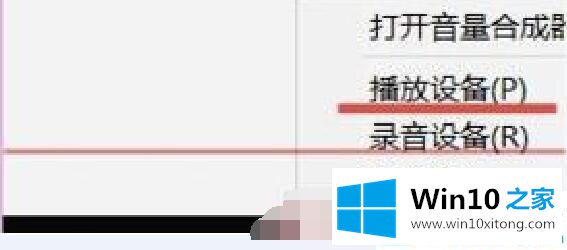
第二步:进入win10的声音界面,切换到【播放】,下拉选择【外置显示器的扬声器设置】,然后用鼠标右键选择【设为默认通讯设备】。

第三步:还有一点需要注意的是,我们应该选择具有音频传输功能的HDMI电缆或者diplay电缆。(VGA和DVI线没有音频传输功能)

第四步:如果上述设置后没有声音,调整显示器上的音量并增加声音。

这是如何使用win10系统电脑显示器附带的音频。更多纯win10系统请关注win10 Home。
这篇关于win10如何开启显示器自带问题的教程到这里就告一段落了,大家伙都解决问题了吗?很希望能够帮助大家。另外本站还有windows系统下载,如果你也需要,可以多多关注。